إصلاح مشكلات iPhone WiFi بسرعة
أداة احترافية لإصلاح نظام iOS، تعمل على إصلاح المشكلات بسرعة مثل عدم عمل WiFi، أو عدم القدرة على الاتصال، وما إلى ذلك، دون فقدان البيانات. قم بالتنزيل الآن للحصول على نسخة تجريبية مجانية!
لابدّ أنك ستشعر بالإحباط عندما لا يستطيع جهازك الايفون أو الايباد الاتصال بالواي فاي، فيما الآخرون من حولك يستخدمونه دون مشاكل. هناك العديد من الأسباب التي قد تجعل واي فاي الايفون لا يعمل، والتي قد تكون ناجمة على سبيل المثال عن مشاكل في الجوال نفسه أو جهاز الراوتر (الموجه).
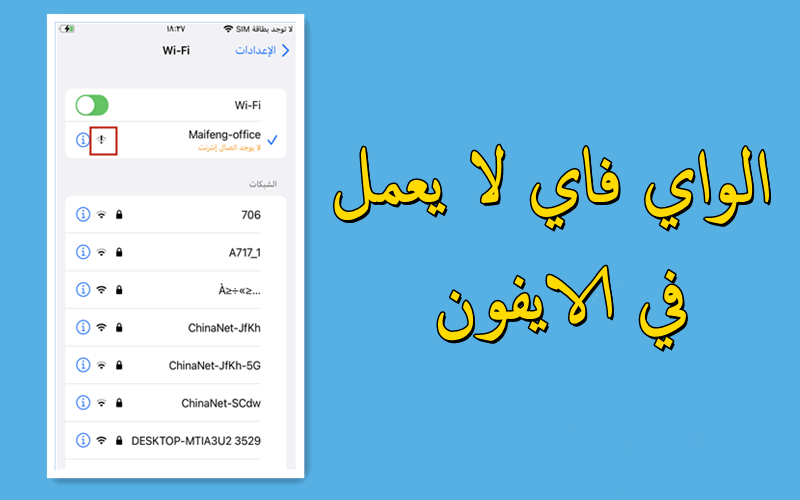
في هذا المقال، سوف نناقش الأسباب المختلفة التي قد تجعل الواي فاي لا يعمل في الايباد أو الايفون، وسوف نساعدك على إصلاح هذه المشكلة.
لماذا الواي فاي لا يعمل في الايفون أو الايباد؟
بمجرد توصيل شبكة الواي فاي بجوالك، سوف يقوم الجوال بعرض إشارات الشبكة كلما كان الجوال في مجالها، ولكن ماذا إن كان الجوال غير قادر على الاتصال بالواي فاي؟ هناك أسباب عديدة قد تجعل الواي فاي في الايفون لا يعمل، وهي تشمل:
- الواي فاي أو زر الواي فاي لا يعمل في الايفون بعد التحديث إلى iOS 26.
- إعدادات الشبكة في الايفون ليست صحيحة.
- تلف وحدة الاستقبال الخلوي في الجوال.
- وجود خلل في جهاز التوجيه (الراوتر).
إذا كنت تواجه أيًا من هذه المشاكل، فلا تقلق. إليك بعض الحلول التي قد تساعدك على إصلاحها. جميع الطرق أدناه يمكن استخدامها لإصلاح مشكلة الواي فاي لا يعمل في الايفون 7/8/X/11/12/13/14/15/16/17، وكذلك في جميع إصدارات iOS بما في ذلك iOS 26.
أفضل الحلول عندما يكون الواي فاي لا يعمل في الايفون / الايباد
في هذا الجزء، سوف نقدّم لك خمسة حلول شائعة وسريعة قد تساعدك على إصلاح مشكلة عدم عمل الواي فاي في أجهزة الايفون / الايباد.
1 إعادة تشغيل الايفون والراوتر
إن أول ما يتبادر إلى الذهن عندما يكون الواي فاي في الايفون لا يعمل هو إعادة تشغيل الجوال. وفيما يلي كيفية إعادة تشغيل جهازك الايفون، أو الايباد، أو الايبود تاتش.
ايفون X أو 11 أو 12 أو الأحدث: اضغط مطولًا على أحد زري الصوت، بالإضافة إلى الزر الجانبي في ذات الوقت حتى يظهر شريط الإغلاق المنزلق، ثم قم بسحب الشريط لإيقاف تشغيل الجوال. بعد إيقاف التشغيل، انتظر مدّة 30 ثانية، ثم اضغط مطولًا على الزر الجانبي إلى حين ظهور شعار التفاحة معلنًا إعادة التشغيل.
ايفون SE (الجيل الثاني) أو 8 أو 7 أو 6 أو الأقدم: اضغط مطولًا على الزر الجانبي إلى أن يظهر شريط الإغلاق المنزلق، ثم قم بسحب الشريط لإيقاف التشغيل. بعد إيقاف التشغيل، انتظر مدّة 30 ثانية، ثم اضغط مطولًا على الزر الجانبي إلى حين ظهور شعار التفاحة معلنًا إعادة التشغيل.
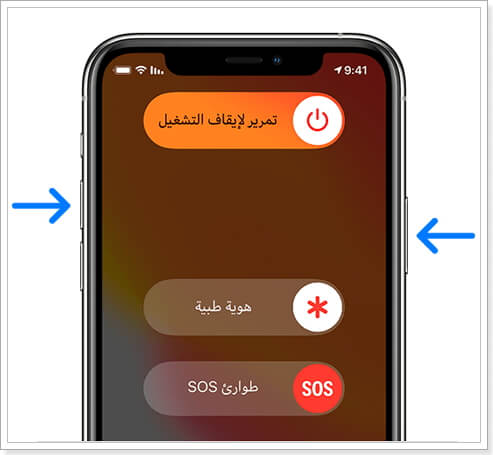
بعد ذلك، قم بإعادة تشغيل جهاز الراوتر أو مودم DSL وإعادة توصيل الكابل الخاص به، ولفعل ذلك، قم فقط بفصله من الكهرباء ومن ثم إعادة توصيله مجددًا.
إذا ظلت المشكلة موجودة بعد إعادة التشغيل، فجرب رجاءً الاتصال بالراوتر باستخدام جهاز مختلف وتحقق من قدرته على التوصيل. إذا لم تكن الأجهزة الأخرى قادرة على الاتصال بالراوتر أيضًا، فذلك يعني أن الراوتر تالف، وأنك بحاجة إلى استبداله، أمّا إذا كانت مشكلة عدم التوصيل موجودة بجوالك فقط، فانتقل رجاءً إلى الطريقة التالية.
2 تشغيل وإيقاف نمط الطيران
في حال كان الواي فاي لا يعمل في الايفون، فيمكنك أيضًا تشغيل نمط الطيران، ومن ثم إيقافه من جديد، وهي طريقة فعالة للغاية.
اتبع هذه الخطوات البسيطة لتشغيل وإيقاف نمط الطيران في جوالك الايفون:
اذهب إلى خيار "إعدادات" ومن ثم إلى "نمط الطيران" وسوف تعثر على خيار يتيح لك تشغيل النمط.
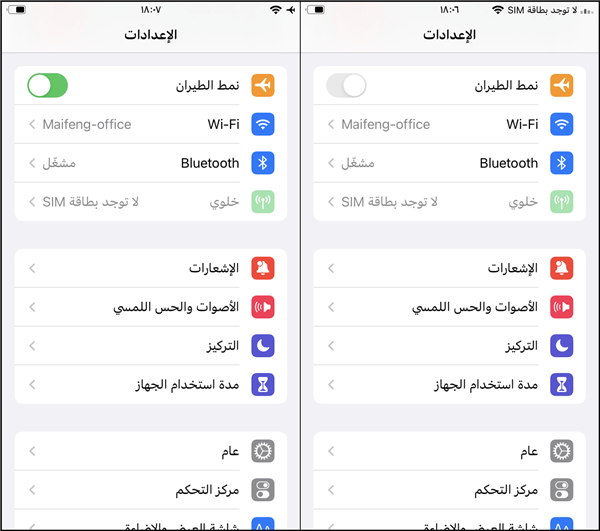
بمجرد تشغيل وضع الطيران، سوف يقوم جوالك الايفون بقطع الاتصال بجميع الشبكات اللاسلكية. بعد مضي 30 ثانية، قم بإيقاف نمط الطيران من جديد، وسوف يبدأ جوالك بالبحث تلقائيًا عن إشارات الشبكات المحيطة به.
قد يمكن يتمكن جهازك من الاتصال بالواي فاي بمجرد استخدامك لهذه الطريقة، ولكن إذا كان زر الواي فاي في الايفون ما زال لا يعمل، فجرب طريقة أخرى.
3 حذف شبكات الواي فاي التالفة
قد يكون الواي فاي لا يعمل في الايفون أو الايباد نتيجة أسباب معقدة، ومن هذه الأسباب وجود شبكات واي فاي تالفة على جهازك.
أحيانًا، نذهب إلى أماكن مختلفة، ونقوم بالاتصال بشبكات الواي فاي هناك، ولكن يُفضل حذف شبكات الواي فاي الزائدة عن الحاجة من جوالك الايفون لأنها قد تسبب بعض المشاكل. وفيما يلي خطوات حذف شبكات الواي فاي التالفة عندما يكون الواي فاي في الايفون لا يعمل.
الخطوة 1: انقر خيار "إعدادات" ثم خيار "Wi-Fi" لمشاهدة جميع الشبكات المتاحة في القائمة.
الخطوة 2: انقر على أيقونة "i" بجوار الشبكة التي لا ترغب باستخدامها، بعد ذلك انقر "إلغاء حفظ هذه الشبكة" ثم انقر " إلغاء حفظ" للتأكيد.
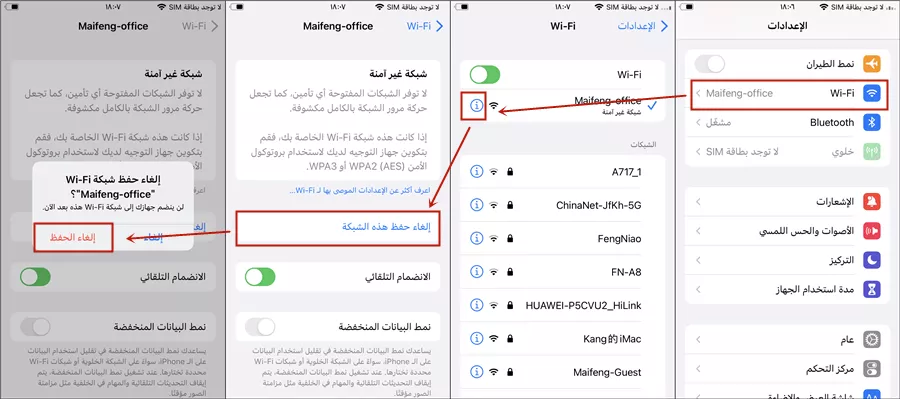
الخطوة 3: بعد الانتهاء، قم بإيقاف تشغيل الواي فاي وإعادة تشغيل جوالك.
الخطوة 4: بعد إعادة التشغيل، اذهب إلى "إعدادات" > "Wi-Fi" وقم بتشغيل الواي فاي من جديد، ثم قم بالاتصال بالشبكة اللاسلكية التي ترغب بها.
من المهم إدخال كلمة المرور الصحيحة حتى تتمكن من الاتصال بالشبكة اللاسلكية. وفي حال كانت كلمة المرور صحيحة، ولكن الشبكة ما زالت لا تعمل، فيمكنك تجربة الحل التالي.
4 إعادة تعيين إعدادات الشبكة
في حال كان الواي فاي في الايفون ما زال لا يعمل، فجرب إعادة تعيين إعدادات الشبكة. وكما يشير عنوان هذه الطريقة، فإنها تتضمن إعادة تعيين جميع إعدادات الشبكة الخاصة بك لتعود كما لو كانت جديدة.
لذا انتبه رجاءً إلى أن هذه الطريقة تتضمن حذف جميع الشبكات وكلمات المرور الخاصة بك، وكذلك جميع إعدادات VPN وAPN التي تستخدمها.
الخطوة 1: ابدأ بفتح "الإعدادات" ومن ثم النقر على "عام"، وبعد ذلك النقر على "نقل أو إعادة تعيين iPhone".
الخطوة 2: اختر "إعادة تعيين" لإكمال العملية، ومن ثم انقر "إعادة تعيين إعدادات الشبكة". عند قيامك بذلك، قد يُطلب منك إدخال مفتاح الدخول إلى جوالك. قم بذلك لتأكيد إعادة تعيين الإعدادات.
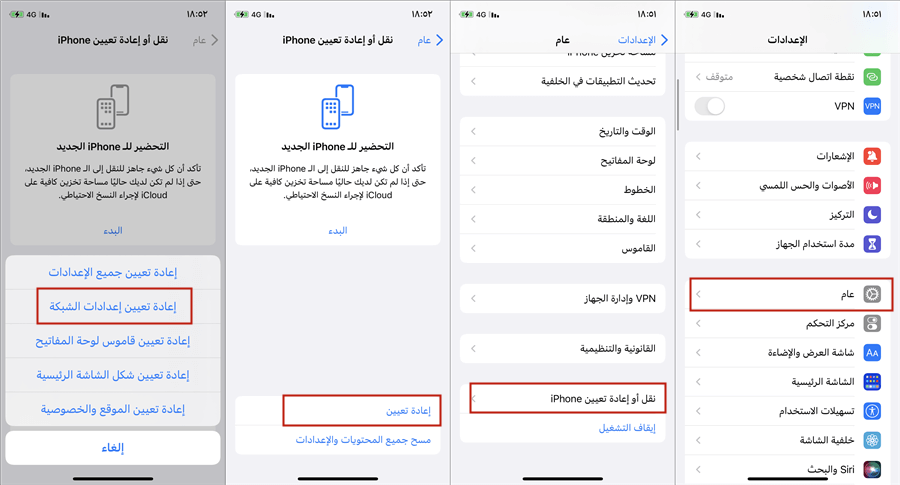
جميع الطرق أعلاه تحاول إصلاح المشكلة عندما تكون ناجمة عن خلل في إعدادات الشبكة في الايفون، ولكن المشكلة قد تنتج أحيانًا عن وجود خلل في نظام iOS بعد التحديث، الأمر الذي يجعل زر الواي فاي لا يعمل في الايفون. وفي هذه الحالة، يمكنك تجربة الحل التالي.
5 حل المشكلة في حال كان زر الواي فاي لا يعمل في الايفون بعد التحديث إلى iOS 16/17/18
جميع الطرق أعلاه قد لا تكون ناجعة عندما تكون المشكلة ناجمة عن خلل في نظام التشغيل الخاص بجوالك الايفون، وفي حال فشلت جميع هذه الطرق، فلا تتردد في استخدام برنامج iMyFone Fixppo لإصلاح مشاكل النظام في جوالك.
يُعد البرنامج الخيار الأمثل لإصلاح الجوال عندما يكون الواي فاي أو زر الواي فاي في الايفون لا يعمل بسبب وجود مشكلة في تحديث نظام iOS أو غيرها من مشاكل النظام، وهو فعال سواءً كنت تستخدم جوال ايفون 17 ونظام iOS 26 الأحدث أو الجوالات والإصدارات الأقدم.
تشمل المزايا الرئيسية لبرنامج Fixppo لإصلاح نظام iOS:
- إصلاح مشاكل الواي فاي في جوالك الايفون دون فقدان أي بيانات أو إعادة تعيين أي إعدادات.
- دعم جميع أجهزة iOS وإصدارات OS، بما في ذلك أجهزة الايباد والايفون 6/7/8/X/11/12/13/14/15/16/17 وأنظمة iOS 13/14/15/16/17/18/26 وحتى الأجهزة والإصدارات الأقدم.
- إصلاح مختلف مشاكل نظام iOS، مثل تعليق الايفون على وضع الاسترداد، وسخونة الايفون، وظهور خط أخضر على الشاشة وغيرها.
وفيما يلي كيفية استخدام Fixppo لإصلاح المشكلة عندما يكون الواي فاي أو زر الواي فاي لا يعمل في الايفون:
الخطوة 1: قم بفتح البرنامج بعد تحميله، ومن الشاشة الرئيسية اذهب إلى "الوضع القياسي".

الخطوة 2: توصيل جوالك الايفون بجهاز الحاسوب باستخدام كابل USB.

الخطوة 3: سوف يتعرف البرنامج على جهازك، ويزودك بشكل تلقائي بالبرنامج الملائم لإصلاح جوالك. فقط انقر زر "تحميل".

الخطوة 4: عند اكتمال التحميل، انقر رجاءً على زر "البدء" لتبدأ عملية الإصلاح، وبعد الانتهاء سوف يقوم جوالك بإعادة التشغيل.

بعد الانتهاء، لن تفقد أي من بياناتك أو إعداداتك، وسوف تكون قادرًا على التحقق من قدرة جوالك على الاتصال بالواي فاي.
الخلاصة
قد تشعر بالاستياء عندما يكون الواي فاي أو زر الواي فاي لا يعمل في الايفون، ولكن هذه المشكلة ليست عصية على الحل، إذ يمكنك تجربة الحلول التي قدمناها في هذا المقال واحدًا تلو الآخر.
في البداية، تحقق من عدم وجود تلف في جوالك أو جهاز الراوتر، ومن ثم استخدم الطريقة الملائمة لإصلاح جوالك بحسب طبيعة الخلل أو المشكلة الموجودة لديك.







